Appearance
截图配置
用于设置静态截图,长截图,动态截图的相关参数
截图
静态截图的相关参数
UI 检测
可以设置是否在截图时自动检测鼠标所在的 UI 元素的范围以便于确定截图的范围
- 检测元素: 细致的检测元素,可以检测到较小的UI元素,比如按钮,文本框等
- 仅窗口: 只检测应用程序窗口的范围,不检测具体的UI元素
- 不检测: 不检测UI元素
显示光标 (可通过快捷键切换)
默认情况下为了避免对截图目标的遮挡,截图时会隐藏鼠标指针,可通过快捷键~在截图显示/隐藏鼠标指针
- 默认隐藏: 截图时隐藏鼠标指针
- 默认显示: 截图时显示鼠标指针
显示辅助线
默认情况下在截图窗口按下Alt会显示辅助线,包括鼠标指针位置的十字指示线,选区中心位置的指示线,选区的边框指示线以及放大镜
- 不显示: 始终不显示辅助线
- 按Alt键显示: 按下Alt键时才显示辅助线
- 始终显示: 始终显示辅助线
辅助线
此处可设置需要显示的辅助线的类型
放大镜显示网格线
默认情况下放大镜中显示网格线,可以通过此选项关闭网格线
放大镜显示快捷键提示
默认情况下放大镜会显示复制颜色和切换颜色格式的快捷键提示,可以通过此选项关闭快捷键提示
放大镜倍数
设置放大镜的放大倍数,放大倍数越大放大镜中的像素区别越清晰,但是放大镜的显示区域会变小
放大镜网格线颜色
设置放大镜中网格线的颜色
放大镜颜色格式
设置在放大镜时按下Shift键轮换显示的颜色值格式
按键关闭时需要确认
当使用Esc键关闭截图窗口时是否需要弹出二次确认避免误触
显示快捷键提示
默认情况下截图窗口左下角会显示快捷键提示,可以通过此选项关闭快捷键提示
二维码检测模式
设置在截图时检测二维码的方式
- 完全禁用:不使用二维码检测
- 手动启用:在检测到二维码时不显示二维码检测结果,只在截图框的上方显示二维码的按钮,点击二维码的按钮才会显示二维码的内容
- 自动启用:在检测到二维码时会自动显示二维码的内容
保留的历史截图数量
设置保留的历史截图的数量,可在截图时通过快捷键<,>加载历史记录,超过此数量的截图会被删除,设置为0时不保留历史截图
保留的历史截图区域数量
设置保留的历史截图区域的数量,可在截图时通过快捷键R,Shift + R设置之前的截图区域,超过此数量的截图区域会被删除,设置为0时不保留历史截图区域
贴图并复制到剪贴板
勾选此选项后在截图时选择直接贴图会自动把图像复制到剪贴板
长截图
长截图的相关参数
进入长截图后
设置进入长截图后的默认截取方向,可通过长截图工具栏的切换方向按钮切换
- 垂直滚动截图:纵向长截图
- 水平滚动截图:横向长截图
动态截图
动态截图的相关参数
GIF 编码器抖动类型/ GIF 编码器抖动
设置 GIF 编码器的抖动类型,抖动类型会影响 GIF 的画质和文件大小,设置此选项需要对GIF的编码器有一定了解
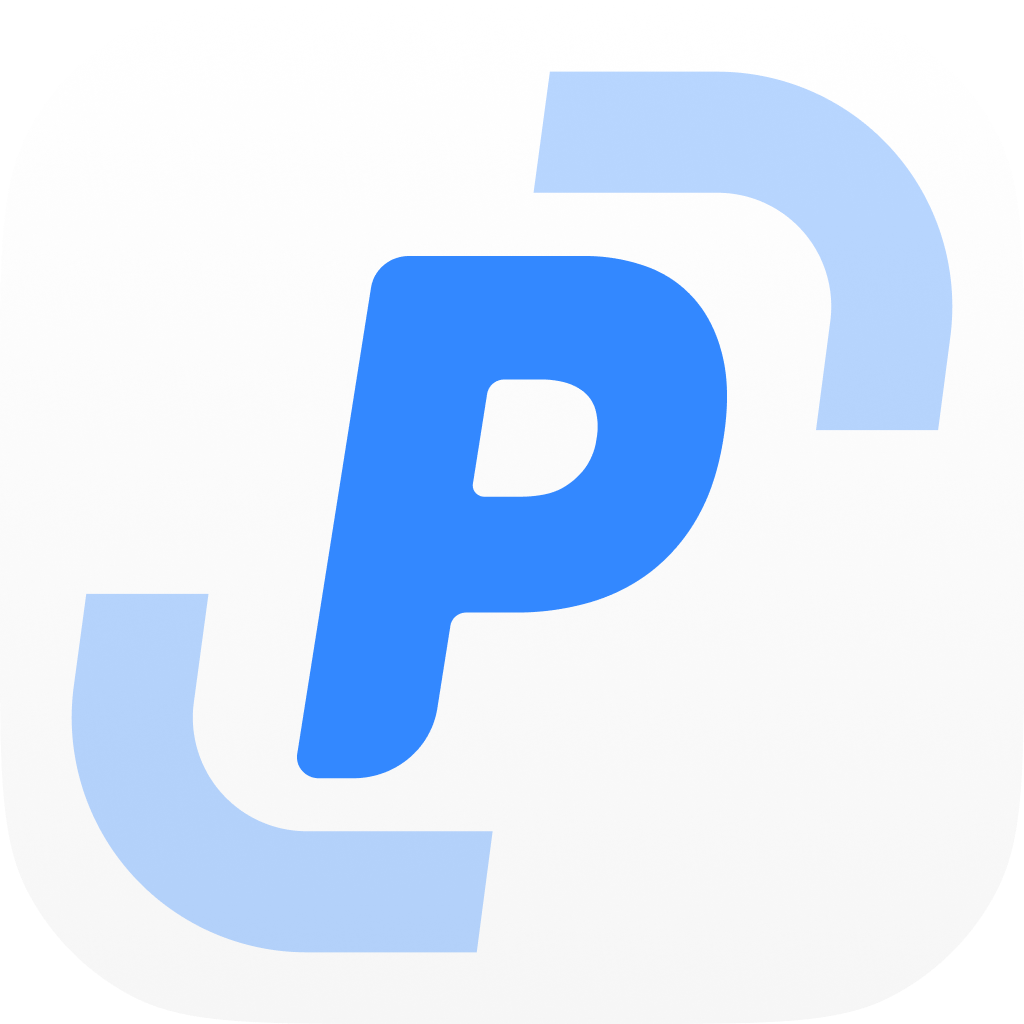 PixPin
PixPin